V předchozím návodu jsme si ukázali jak lze pomocí identifikátoru URI vytvořit na pracovní ploše ikona pro vypínání a zapínání kamery. Viz Jak přidat některá nastavení jako ikonu na plochu.
Jestliže jste zvyklí používat kontextové menu, které se vyvolá kliknutím pravého tlačítka myši na pracovní plochu, můžete si odkaz do nastavení kamery vytvořit v něm. K úpravě budete potřebovat oprávnění administrátora, protože bude potřeba editace systémového registru. Před zásahem do registru je vhodné si jej zálohovat.
Jak zálohovat systémový registr Windows
Klávesovou zkratkou [Win]+[R] vyvolejte okno »Spustit« a do textového pole »Otevřít…« napište příkaz »regedit«. Příkaz potvrďte klávesou [Enter] nebo klikněte na tlačítko »OK«.
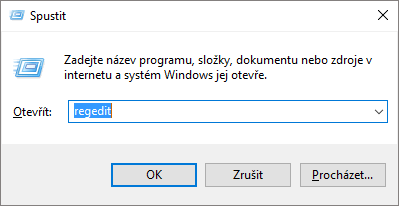
Po otevření Editoru registru, se v jeho levé části proklikejte stromovou strukturou na »HKEY_CLASSES_ROOT\DesktopBackground\Shell«. Klikněte na klíč »Shell« pravým tlačítkem myši a z nabídky zvolte »Nový | Klíč«.

Nový klíč pojmenujte. V tomto případě se bude klíč jmenovat »Nastavení kamery«.
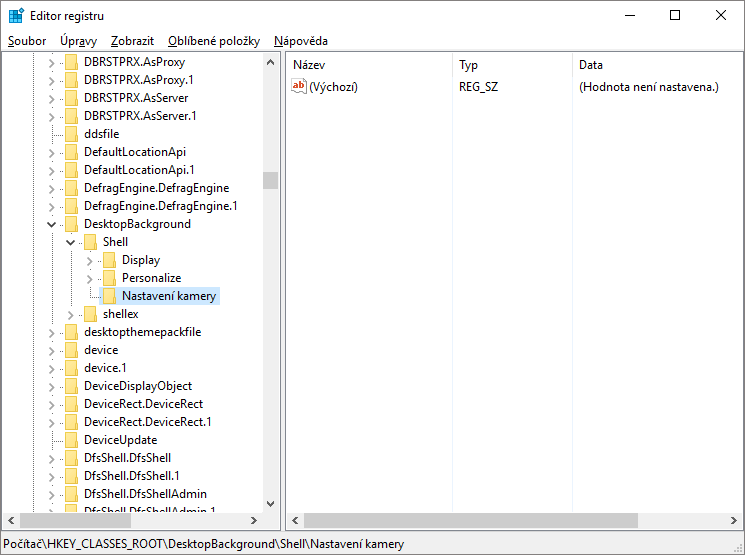
Na nově vytvořený klíč klikněte pravým tlačítkem myši a z nabídky opět zvolte »Nový | Klíč«.

Tento nový klíč se bude jmenovat »command«.

Nyní otevřete dvojklikem myši výchozí řetězec a do pole »Údaj hodnoty:« zadejte »“C:\Windows\explorer.exe” ms-settings:privacy-webcam«. Potvrďte nastavení kliknutím na tlačítko »OK«.

Po kliknutí pravým tlačítkem do volného místa na pracovní ploše, uvidíte v kontextové nabídce novou položku »Nastavení kamery«.

Po kliknutí na novou položku kontextového menu, se otevře okno s nastavením kamery.
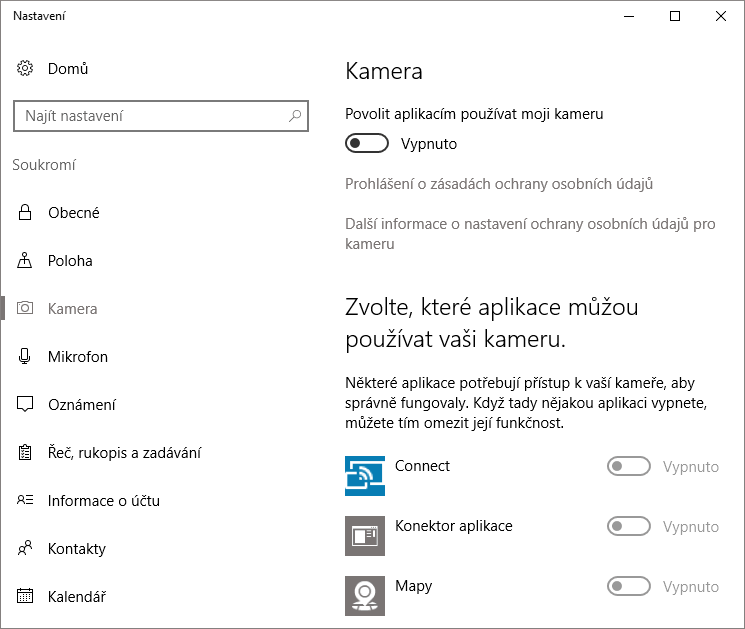
V příkladu jsme použili URI »ms-settings:privacy-webcam«. Místo něj můžete samozřejmě použít i jiné pro přístup do jiných částí nastavení. Seznam URI nastavení najdete v tabulce níže.
Seznam URI k nastavení
| URI | Nastavení |
| ms-settings:privacy-backgroundapps | Aplikace na pozadí |
| ms-settings:personalization-colors | Barvy |
| ms-settings:batterysaver | Baterie |
| ms-settings:bluetooth | Bluetooth |
| ms-settings:privacy-customdevices | Další zařízení |
| ms-settings:dateandtime | Datum a čas |
| ms-settings:display | Displej |
| ms-settings:privacy-email | |
| ms-settings:emailandaccounts | E-mailový účet a účet aplikace |
| ms-settings:network-ethernet | Ethernet |
| ms-settings:privacy-callhistory | Historie hovorů |
| ms-settings:privacy-accountinfo | Informace o účtu |
| ms-settings:network-wifisettings | Spravovat známé sítě (Wi-Fi) |
| ms-settings:privacy-calendar | Kalendář |
| ms-settings:privacy-webcam | Kamera |
| ms-settings:easeofaccess-keyboard | Klávesnice |
| ms-settings:privacy-contacts | Kontakty |
| ms-settings:easeofaccess-magnifier | Lupa |
| ms-settings:privacy-microphone | Mikrofon |
| ms-settings:network-mobilehotspot | Mobilní hotspot |
| ms-settings:themes | Motivy |
| ms-settings:signinoptions | Možnosti přihlášení |
| ms-settings:mousetouchpad | Myš a touchpad |
| ms-settings:easeofaccess-mouse | Myš |
| ms-settings:powersleep | Napájení a režim spánku |
| ms-settings:about | O systému |
| ms-settings:regionlanguage | Oblast a jazyk |
| ms-settings:maps | Offline mapy |
| ms-settings:notifications | Oznámení a akce |
| ms-settings:privacy-location | Poloha |
| ms-settings:personalization-background | Pozadí |
| ms-settings:developers | Pro vývojáře |
| ms-settings:network-proxy | Proxy server |
| ms-settings:easeofaccess-narrator | Předčítání |
| ms-settings:connecteddevices | Připojená zařízení |
| ms-settings:screenrotation | Přizpůsobení displeje |
| ms-settings:workplace | Přístup do práce nebo do školy |
| ms-settings:personalization | Přizpůsobení |
| ms-settings:typing | Psaní |
| ms-settings:privacy-radios | Vysílače |
| ms-settings:tabletmode | Režim tabletu |
| ms-settings:network-airplanemode | Režim v letadle |
| ms-settings:otherusers | Rodina a jiní uživatelé |
| ms-settings:privacy-speechtyping | Řeč, rukopis a zadávání |
| ms-settings:speech | Řeč |
| ms-settings:easeofaccess-closedcaptioning | Skryté titulky |
| ms-settings:privacy | Soukromí |
| ms-settings:optionalfeatures | Spravovat volitelné funkce |
| ms-settings:network-status | Stav sítě |
| ms-settings:sync | Synchronizovat nastavení |
| ms-settings:network-cellular | Telefonické připojení |
| ms-settings:network-dialup | Telefonické připojení |
| ms-settings:storagesense | Úložiště |
| ms-settings:easeofaccess-otheroptions | Usnadnění přístupu – další možnosti |
| ms-settings:yourinfo | Vaše informace |
| ms-settings:network-vpn | VPN |
| ms-settings:easeofaccess-highcontrast | Vysoký kontrast |
| ms-settings:batterysaver-usagedetails | Využití baterie podle aplikací |
| ms-settings:network-wifi | Wi-Fi |
| ms-settings:windowsupdate | Windows Update |
| ms-settings:personalization-start | Začátek (Start) |
| ms-settings:lockscreen | Zamykací obrazovka |
| ms-settings:privacy-feedback | Zpětná vazba |
| ms-settings:privacy-messaging | Zprávy |
TIP: Jak přidat některá nastavení jako ikonu na plochu

Podělte se o své zkušenosti v komentářích.